 |
| Credit image: Rona Presentasi Channel (Aplikasi video presentasi dengan wajah) |
Aplikasi untuk membuat video
presentasi dengan wajah di perangkat mobile (hp) dan desktop (pc) sangat
membantu proses pembuatan jobdesk atau tugas. Misalnya, kalian mengerjakan
tugas di PowerPoint dan harus di presentasikan lewat video, maka perlu
menggunakan aplikasi pihak ketiga atau cukup hanya di PowerPoint itu saja.
Saat situasi pandemi Covid-19 ini,
pembelajaran jarak jauh begitu diperlukan dan dioptimalkan. Begitu juga dengan
cara presentasinya, perlu menggunakan teknologi tertentu, entah itu yang
bersifat gratis atau berbayar.
Tentu sebagian besar dari kita
menginginkan aplikasi yang bersifat free untuk digunakan sebagai perekam video
presentasi dengan wajah. Di artikel ini, Review Tech akan membahas apa itu
video presentasi dengan wajah, serta jenis-jenis aplikasi yang bisa digunakan
untuk video presentasi tersebut.
Apa Itu Video
Presentasi dengan Wajah?
Video presentasi dengan wajah adalah
salah satu cara atau teknik untuk membuat dan melakukan suatu presentasi dengan
merekam wajah sendiri. Membuat video presentasi dengan wajah begitu penting
saat kondisi seperti sekarang ini, yakni saat pandemi.
Ketika kalian sudah membuat presentasi PowerPoint di hp, jika disuruh mendemokan, maka sudah tentu
harus menggunakan aplikasi pihak ketiga tersebut. Tapi, jika tidak ingin
menginstal, cukup menggunakan fitur yang ada di PPT. Kalian juga bisa menggunakan lagu untuk backsound video presentasi agar lebih menarik.
Aplikasi Untuk Membuat Video Presentasi Dengan Wajah
Membuat video presentasi begitu
beragam yang bisa dilakukan, misalnya membuat video online menggunakan FlexClip editor. Agar lebih menarik, bisa tambahkan infografis online menggunakan Designcap atau bisa juga menambahkan simulasi visual.
Jika presentasi sudah selesai, maka
saatnya melakukan presentasi dengan wajah kita sendiri yang terpampang di hp
atau laptop. Review Tech merekomendasikan 6 aplikasi membuat video presentasi
dengan wajah di hp dan pc. Apa saja aplikasi tersebut? berikut adalah 6
aplikasi yang dimaksud.
1.
PowerPoint (tersedia fitur
video presentasi dengan wajah)
2.
AZ Screen Recorder & Open
Office (instal di hp)
3.
Bandicam (instal di PC)
4.
Active Presenter (instal di PC)
5.
Canva (instal di hp/PC)
6.
Screen O Matic (instal di PC)
Seperti apa cara kerja, kelebihan dan
kekurangan setiap aplikasi pembuat video presentasi dengan wajah tersebut?
untuk lebih lengkap, berikut adalah ulasan dan tipsnya versi Review Tech.
Aplikasi PowerPoint Untuk Membuat Video Presentasi
Dengan Wajah
Aplikasi yang pertama bisa dicoba
adalah menggunakan PowerPoint. Jika ingin me-record video dengan wajah
sendiri saat presentasi tanpa perlu instal aplikasi tambahan atau pihak ketiga,
maka PowerPoint adalah tool terbaiknya.
Membuat video presentasi lengkap
dengan wajah di PowerPoint tidak terlalu sulit, kalian hanya menggunakan
beberapa fitur yang telah disediakan. Apa saja fitur, beserta kekurangan dan
kelebihannya? Berikut adalah ulasannya.
Fitur Video Presentasi di PowerPoint
Sebelum
kalian menggunakan video presentasi dengan wajah menggunakan PowerPoint, perlu
mengetahui apa saja fitur yang bisa digunakan dalam perekaman video tersebut?
berikut adalah beberapa fitur yang mungkin bisa digunakan.
1. Record from current slide (ada di
menu Slide Show)
2. Record from beginning (ada di menu
Slide Show) rekomendasi
3. Tombol record video (menghidupkan
kamera video)
4. Tombol start record (memulai recording
video) dengan slide presentasi.
Kelebihan dan Kekurangan PowerPoint
Kalau
menggunakan PowerPoint secara langsung untuk membuat video presentasi, tentu
kualitas suara yang dihasilkan agak sedikit noise atau kurang berkualitas.
Namun,
kalian bisa siasati dengan menggunakan aplikasi pihak ketiga seperti aplikasi
OBS, yaitu aplikasi perekam suara terbaik untum Windows. Jika dalam perekaman
video mengalami kerusakan pada suara, nah bisa menggunakan aplikasi pihak
ketiga tersebut.
Untuk cara menggunakan video presentasi dengan wajah di PowerPoint, kalian bisa cek pada video dibawah ini. Hal yang perlu dipersiapkan, tentunya adalah presentasi PPT (Isnanda TV Channel).
Aplikasi AZ Screen Recorder + Open Office Untuk Membuat
Video Presentasi Dengan Wajah
Khusus aplikasi AZ Screen Recorder
yang dikombinasikan dengan Open Office adalah tool yang bisa kalian
instal langsung di smartphone atau hp Android. Misalnya kalian tidak punya
aplikasi PowerPoint, maka bisa menginstal Open Office.
Kemudian, untuk me-record video
presentasinya membutuhkan aplikasi AZ Screen Recorder. Cara ini lebih simpel
dan mudah dicoba, terlebih lagi hanya berfokus menggunakan perangkat mobile.
Fitur Video Presentasi di AZ Screen
Recorder
AZ
Screen Recorder adalah salah satu tool yang bisa dimanfaatkan untuk merekam layar video presentasi dengan kualitas terbaik untuk Android. Aplikasi tersebut
juga memiliki kemampuan dalam merekam layar dengan hasil yang halus dan jernih.
Aplikasi
AZ Screen Recorder ini tak hanya digunakan untuk membuat video presentasi dengan
wajah, tetapi juga digunakan sebagai perekam video tutorial, video game dan
streaming.
Sebelum
menggunakan aplikasi tersebut, fitur-fitur apa saja yang disediakan? Berikut adalah
beberapa fitur yang dimaksud.
1. Dapat merekam suara internal di Android
2. Tombol pause dan resume
3. Dapat mengaktifkan kamera depan
(facecam)
4. Kontrol perekam layar melalui jendela
mengambang
Kelebihan dan Kekurangan AZ Screen
Recorder
Kelebihan
yang bisa dirasakan ketika menggunakan aplikasi AZ Screen Recorder ini tentu
bisa digunakan di hp Android dengan hasil yang halus dan jernih. Bahkan suara
yang dihasilkan juga berkualitas.
Namun,
disatu sisi ada beberapa jenis perangkat hp yang tidak bisa melakukan perekaman
video presentasi dengan alat ini. Hal ini karena tidak ada aplikasi bawaan yang
berasal dari smartphone. Aplikasi AZ Screen Recorder ini bisa digunakan di
perangkat Samsung, iPhone, Xiaomi.
Bagi yang tidak support, maka terlebih dahulu harus melakukan rooting untuk mengubah sistem bawaan. Untuk cara membuat video presentasi dengan wajah menggunakan aplikasi AZ Screen Recorder dan Open Office, berikut adalah panduan lengkapnya (Sumber: Fajar Hariadi Channel).
Aplikasi Bandicam Untuk Membuat Video Presentasi Dengan
Wajah
Aplikasi selanjutnya yang bisa digunakan
untuk membuat video presentasi dengan wajah adalah Bandicam. Aplikasi tersebut
bisa digunakan secara gratis untuk melakukan recording video.
Banyak sekali fitur-fitur yang bisa digunakan
untuk melakukan record dengan hasil maksimal. Untuk lebih lengkap mengenai
fitur, kelebihan dan kelemahan dari aplikasi Bandicam ini, berikut ulasannya.
Fitur Video Presentasi di Bandicam
Bandicam
adalah salah satu platform video presentasi yang bisa digunakan di desktop
(laptop dan pc). Cara penggunaannya juga begitu simpel atau user friendly. Berikut
adalah beberapa fitur Bandicam yang nantinya bisa digunakan untuk membuat video
presentasi.
1. Merekam video dengan ukuran kecil
2. Merekam hingga resolusi 3840 x 2160
3. Mode screen recording
4. Dapat mengatur format video
5. Menampilkan hitungan FPS (Frame Per
Second)
6. Bisa langsung screen dengan slide PPT
Kelebihan dan Kekurangan Bandicam
Bandicam
adalah perangkat lunak yang bisa didapatkan secara free untuk waktu periode
terbatas. Berbagai fiturnya juga sangat bermanfaat, misalnya dapat merekam
slide hingga layar penuh.
Untuk kekurangannya, jika menggunakan versi gratis, maka ada waktu tertentu untuk melakukan recording, kalau tidak salah sampai 10 menit. Jadi, kalian harus mengulang kembali dari menit awal untuk melakukan recording baru. Untuk cara membuat video presentasi dengan menampilkan wajah menggunakan aplikasi Bandicam, bisa lihat panduan berikut ini (Sumber: Yulia Yusuf Channel).
Aplikasi ActivePresenter Untuk Membuat Video Presentasi
Dengan Wajah
Aplikasi ActivePresenter merupakan
salah satu aplikasi yang bisa digunakan untuk merekam video presentasi dan
screenshot dari perangkat pc. Di aplikasi tersebut, kalian bisa melakukan perekaman
layar secara penuh, atau hanya sebagian area saja.
Tak hanya itu saja, membuat video
presentasi dengan tool ini akan semakin memudahkan kalian untuk menambahkan
beberapa point-point penting seperti memberi teks, suara, gambar dan video. Untuk
lebih lengkap, berikut beberapa fitur, kelebihan dan kekurangan aplikasi
ActivePresenter.
Fitur Video Presentasi di ActivePresenter
Ada
beberapa fitur yang bisa dimanfaatkan untuk melakukan pembuatan video
presentasi PowerPoint di aplikasi ActivePresenter, yaitu:
1. Dapat memasukkan dokumen PPT, PDF,
DOC, XLS dan lain-lain
2. Dapat mengubah ke video AVI, WMV, MPEG, FLV
3. Tombol record video
4. Terdapat input audio
5. Bisa mengatur ukuran video yang
nantinya di record
Kelebihan dan Kekurangan ActivePresenter
Ketika
menggunakan aplikasi ActivePresenter, beberapa kelebihan yang bisa dirasakan
adalah tidaka da watermark dalam perekaman, memiliki fitur dekorasi screencats
lengkap efeknya, dan lain sebagainya.
Kemudian untuk kekurangannya sendiri adalah ActivePresneter tidak dapat mengunggah secara langsung videi ke platform media sosial seperti Facebook dan Youtube. Aplikasi yang versi gratis tidak begitu banyak memiliki fitur, jika dibandingkan dengan yang versi premium. Untuk membuat video presentasi dengan wajah menggunakan aplikasi ActivePresenter, berikut adalah cara lengkapnya (Sumber: Rona Presentasi Channel).
Aplikasi Canva Untuk Membuat Video Presentasi Dengan
Wajah
Aplikasi alternatif lainnya yang bisa
digunakan untuk membuat video presentasi via wajah adalah dengan menggunakan Canva.
Aplikasi tersbeut juga merupakan salah satu aplikasi terpopuler yang digunakan
untuk membuat desain.
Namun siapa sangka, aplikasi Canva
juga bisa digunakan untuk membuat video presentasi yang menarik, keren dan
memiliki hasil yang berkualitas. Hal ini karena gambar-gambar dan template bisa
kalian gunakan.
Fitur Video Presentasi di Canva
Sebenarnya,
apa saja fitur yang bisa dimanfaatkan untuk kita membuat video presentasi
lengkap dengan wajah di Canva? Ini adalah beberapa fitur yang bisa dimaksimalkan.
1. Bisa membuat lewat perangkat mobile dan
desktop
2. Dapat memilih berbagai template
presentasi
3. Tombol ad new page untuk menambah
slide baru
4. Bisa menambah foto, element, text,
animasi dan lain-lain
5. Ada tombol downlaod untuk unduh
presentasi
6. Tombol present and record untuk menampilkan
wajah saat presentasi
Kelebihan dan Kekurangan Canva
Untuk
kelebihan membuat video presentasi dengan wajah menggunakan aplikasi Canva
adalah lebih mudah dalam mendesain, karena tampilan yang sangat mudah dan
simple. Begitu juga dengan efek animasi yang bisa ditambahkan ke slide,
sehingga lebih hidup.
Sedangkan
untuk kekurangannya, mungkin masalah pada kualitas suara. Sehingga mungkin
perlu menggunakan aplikasi pihak ketiga, agar hasil suara yang dihasilkan lebih
jernih.
Kesimpulan
Itulah beberapa aplikasi membuat video
presentasi dengan wajah di hp dan pc menggunakan PowerPoint, AZ Screen
Recorder, Bandicam, ActivePresenter dan Canva. Aplikasi tersebut bisa
mengimport file PDF, PPT, DOC dan lain-lain.
Masing-masing aplikasi tersebut
memiliki kelebihan dan kekurangannya masing-masing dalam hal perekaman video.
Misalnya dalam hal audio, sehingga kalian perlu memasang aplikasi pihak ketiga
untuk khusus mendapatkan audio yang jernih.




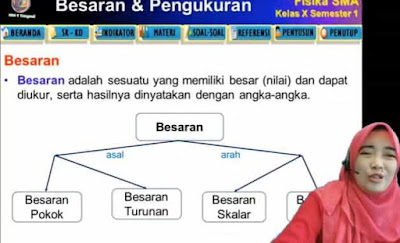











Keren tutorialnya. Terima kasih ilmunya
ReplyDeleteTerimakasih juga sudah mampir disini ya...
Delete